Przeróbka Windows XP na Windows 7

Poprawa efektów wizualnych Windows XP i funkcjonalności na wzór Windows 7.
Programy potrzebne nam do personalizacji Windows XP:
Aplikacje:
- WindowBlinds
- BootSkin Manager (Free)
- LogonStudio (Free)
- LClock (Free)
- DesktopSidebar (Free)
- Windows Desktop Search (Free)
- TopDesk (Trial)
- Visual ToolTip
Motywy Windows 7:
- Vista dla WindowBlinds.
- Samoinstalujące się ikony.
- Ekran logowania dla LogonStudio.
- Ekran ładowania się systemu dla BootSkin Manager.
- Dźwięki (nieoficjalne) systemu Vista. – Update:Dodaliśmy prosty instalator który można pobrać (7.68 Mb) z pakietem.
- Theme dla DesktopSidebar.
- Elementy do Windows można pobrać ze strony: VistaStyles
WindowBlinds
Na samym początku instalujemy aplikację WindowBlinds. Program można używać w dwóch formach: *Płatnej (19.95$) bądź darmowej, lecz z ograniczeniami. Aplikacja jest dosyć prosta w obsłudze, bowiem posiada ona polski (po zmianie w opcjach) interfejs. W paczce (katalog Theme) znajduję się plik „WindowBlinds Theme”, jeżeli mamy już zainstalowaną aplikację to wystarczy 2x kliknąć na ten plik aby skóra została zainstalowana i uruchomiona.
Ikony Windows 7
W paczce (katalog Aplikacje) znajduje się aplikacja (Samo instalujące się ikony) która sama zamieni nasze ikony na te znane z Visty i Windows 7. Całą operację należy wykonać w „TRYBIE AWARYJNYM”. Podczas instalacji system może Nas poprosić o włożenie oryginalnego nośnika w celu przywrócenia oryginalnych wersji tych plików. Należy wtedy za każdym razem anulować ten komunikat.
BootSkin Manager
W paczce (katalog Aplikacje) znajduje się program o nazwie BootSkin Manager. Należy go zainstalować, instalacja przebiega w dosyć łatwy sposób. Następnie gdy już zainstalujemy program należy przejść do katalogu (nasza paczka) Theme, jest tam bowiem pliczek o nazwie BootSkin Manager Theme. Należy kliknąć na niego 2x aby nasz nowy ekran ładowania systemu został dodany do programu. uruchamiamy aplikację i wybieramy naszą nową skórkę.
Ekran Logowania Windows 7
Potrzebna nam do tego będzie aplikacja Logon Studio. Po zainstalowaniu aplikacja przypomina trochę aplikację BootSkin Manager dlatego też nie będziemy się rozpisywali na jej temat.
Theme dla tej aplikacji znajduje się w naszej paczce i nosi on nazwę: LogonStudio Theme
Zegar Systemowy z Windows 7
W paczce znajduje się aplikacja o nazwie LClock, należy ją zainstalować oraz uruchomić aby uzyskać pożądany efekt.
Indeksowanie danych
Do tego celu posłuży nam nowa aplikacja Microsoftu: Windows Desktop Serach, która też znajduje się w paczce (dział Aplikacje). Wystarczy ją zainstalować i odpalić, a aplikacja sama zindeksuje pliki i już można szukać 🙂 .
Desktop Sidebar
Instalujemy Aplikację oraz wybieramy odpowiednie dla Siebie aktywne funkcje (np. Zegar, karteczki, szybkie uruchamianie itp). Pobieramy skórkę: Aero i klikamy na nią dwukrotnie, skórka zostanie zainstalowana na naszym nowym pasku Sidebar.
Windows Media Player
Jest wiele skórek naśladujących wygląd nowego odtwarzacza lecz my wybraliśmy jedna która najbardziej przypadła nam do gustu przy czym powoduje najmniejsze komplikacje jeżeli chodzi o kompatybilność. WMP11.wmz
Efekty przejścia i inne z Windows 7
Większość osób zapewne widziało nową wersje ALT+TAB, dlatego przeszukaliśmy zasoby Internetu i natknęliśmy się na bardzo ciekawą aplikację zwaną TopDesk. Wystarczy zainstalować i odpalić aby uzyskać ten efekt:
Następnym elementem instalowania efektów będzie Visual ToolTip. Program jest bardzo prosty w obsłudze, wystarczy go tylko uruchomić aby już był gotowy do pracy. Wystarczy najechać na pasek aby uzyskać ten efekt:
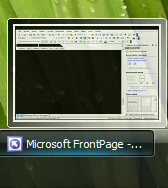
podgląd zawartości okna w pasku zadań
Jest na pewno dobrze znany osobom które choć raz miały styczność z systemem Windows Vista.
Dźwięki posiadają teraz prosty instalator dzięki któremu nie będziecie już musieli sami się bawić w podmianę! Jeżeli już posiadasz dźwięki z systemu Windows Vista nie będziesz potrzebował tej aplikacji.










nie instalujcie z tego pakietu topdesk bo w grach klawisze reaguja z kilku sekundowym opoxnieniem. mialem tak na 2 kompach i to nie takich najgoszych bo grafa w nich to 6600 gt i fx5900xt
mam 9 lat i interesuję się koputerami systemami i programami i instalacją i mam wszystkie wersje systemu windows vista i mam też system windows xp i system mac os x server i jestem polakiem /polish
czy jeśli to zainstaluje to moje wszystkie pliki zachowają się bez naruszenia?. Czy można przywrócić potem komputer do normalnego stanu sprzed przeróbki na vista?? szybko proszę odpowiedz
Vista Inspirant to jeste zarombiste i nietrzeba ściągać tych dupereli wszystko tam jest cool programi i oczywiście wyglada jak vista
czy jeśli to zainstaluje to moje wszystkie pliki zachowają się bez naruszenia?. Czy można przywrócić potem komputer do normalnego stanu sprzed przeróbki na vista?? szybko proszę odpowiedz!
A sprecyzujcie gdzie to można znaleźć bo spróbowałem szukać w necie i nic
Vista Transformation Pack 6.0 (nie dla tego że mam0 NAJLEPSZA! Polecam!
http://peer2mail.org
Co za głupie pomysły.
Kompa bardziej to zamula niż Vista.
+15% obciążenia proca przy normalnej pracy
+10 sek do startu systemu
Same wady, już lepiej zainstalować Viste.
Dane sprzętowe moje:
Pentium D 2,0GHz
Ram 2048MB
Vista ładnie chodzi choć mi w sklepie odradzano.
Vista 200% lepsza i integralna z wielo rdzeniowymi komputerami, nawet wersja 32bit.
Visual ToolTip niedziała i skórka na viste się niezmieniła
A gdzie jest link do tej paczki?????
to jest extra[